Destek Bilet Formu Nasıl Oluşturulur (Bu aslında kullanıcılarınıza yardımcı olacaktır)
Yayınlanan: 2024-07-17Kullanıcılarınızın destek biletleri gönderebilmesi için destek bileti formu oluşturmak ister misiniz?
Bu makalede, kolayca bir destek bildirim formunun nasıl oluşturulacağını keşfedeceğiz ve destek bildirimlerini işlemeye yönelik bazı en iyi uygulamaları paylaşacağız.
Temel Çıkarımlar
- WordPress'te kolay sürükle ve bırak destek bileti formu oluşturmak için WPForms eklentisini kullanın.
- Form alanlarını özelleştirin ve dinamik kullanıcı etkileşimleri için koşullu mantığı kullanın.
- Sorun takibini kolaylaştırmak ve kullanıcı deneyimini geliştirmek için bildirimleri ve onayları ayarlayın.
- Ayrıntılı sorun açıklamaları ve destekleyici belgeler için dosya yükleme seçeneklerini entegre edin.
- Kullanıcı geri bildirimlerine ve sık karşılaşılan sorunlara göre formu düzenli olarak inceleyin ve güncelleyin.
Destek Bilet Formu Oluşturmanın En Kolay Yolu
WordPress'te destek bildirim formu oluşturmanın en basit yolu WPForms eklentisini kullanmaktır. Bu kullanıcı dostu eklenti, süreci basitleştirerek herhangi bir kodlama bilgisi olmadan formlar oluşturmanıza ve özelleştirmenize olanak tanır. Sürükle bırak arayüzü sayesinde isim, e-posta, konu, mesaj gibi alanları hızlı bir şekilde ekleyebilirsiniz. Bu, destek ekibinizin sorunları etkili bir şekilde çözmek için gerekli tüm bilgileri toplamasını garanti eder.
WPForms ayrıca özel bir destek bileti de dahil olmak üzere çeşitli önceden oluşturulmuş şablonlar sunar şablon. Bu, başlangıç için sağlam bir temel sağlayarak zamandan ve emekten tasarruf etmenizi sağlayabilir. Gerektiğinde alanları ekleyerek veya kaldırarak bu şablonu özel ihtiyaçlarınıza uyacak şekilde özelleştirebilirsiniz.
WPForms'un öne çıkan özelliklerinden biri koşullu mantığıdır. Bu, kullanıcı yanıtlarına göre alanları göstermenize veya gizlemenize olanak tanıyarak formunuzu dinamik ve duyarlı hale getirir. Örneğin, bir kullanıcı belirli bir sorun türünü seçerse bu sorunla ilgili ek alanları görüntüleyebilirsiniz. Bu, kullanıcıyı alakasız sorularla bunaltmadan gerekli tüm ayrıntıları toplamanızı sağlar.
Ayrıca WPForms, anti-spam bal küpü ve reCAPTCHA entegrasyonuyla yerleşik spam koruması içerir. Bu, destek bildirim sisteminizin spam gönderimlerinden uzak kalmasına yardımcı olarak ekibinizin gerçek isteklere odaklanabilmesini garanti eder.
Adım 1: WordPress'te Destek Bilet Formu Oluşturun
Artık WPForms kullanmanın avantajlarını anladığınıza göre, WordPress'te destek bildirim formunuzu oluşturmaya başlayalım.
Öncelikle WPForms eklentisini kurduğunuzdan ve etkinleştirdiğinizden emin olun. Değilse, WordPress kontrol panelinize gidin, ' Eklentiler'e gidin, ' Yeni Ekle'yi tıklayın ve WPForms'u arayın. Bulunduktan sonra kurun ve etkinleştirin.
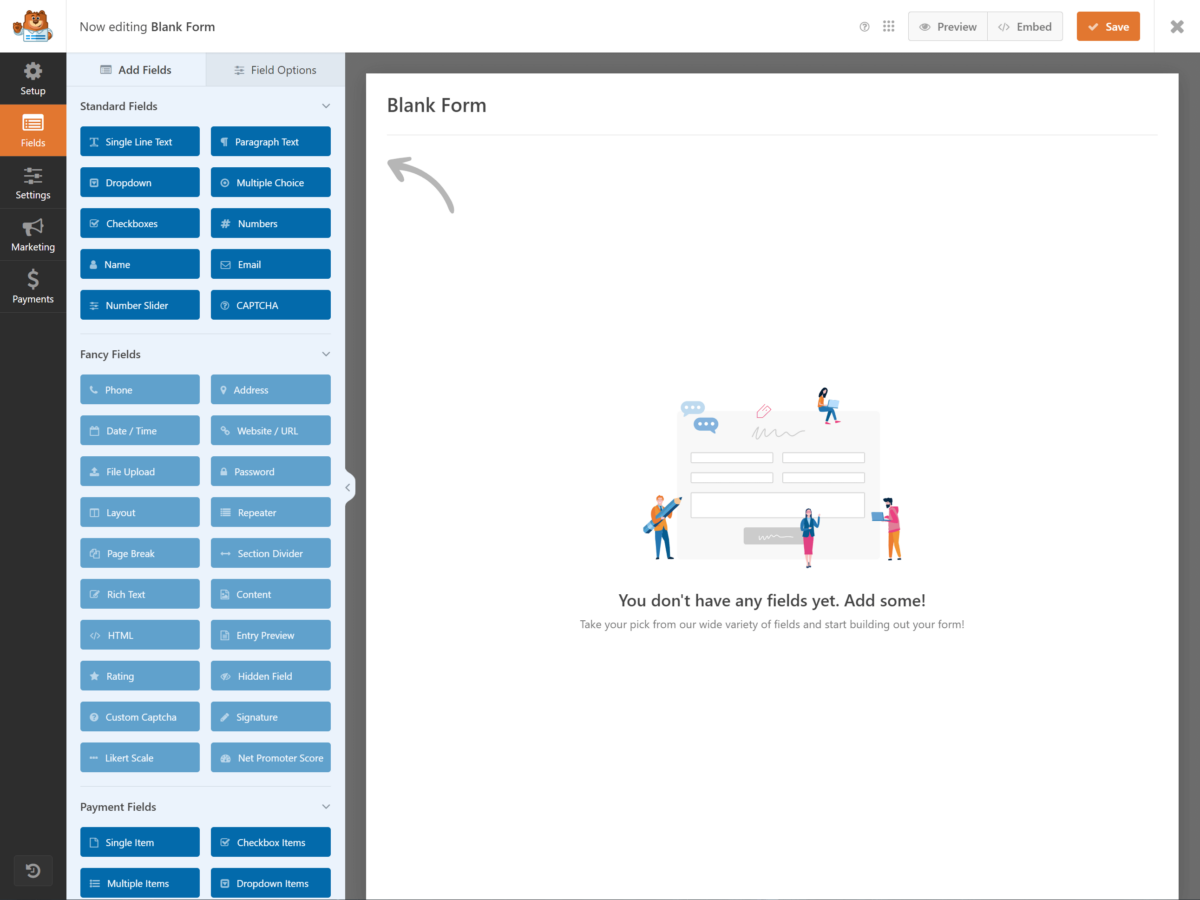
Daha sonra, WordPress kontrol panelinizdeki WPForms bölümüne gidin ve yeni bir form oluşturmak için 'Yeni Ekle'yi tıklayın. Formunuza bir ad vermeniz ve bir şablon seçmeniz istenecektir. Destek bildirim formu için ' Destek Bilet Formu ' şablonunu seçin. Bu önceden oluşturulmuş şablon, süreci kolaylaştıran Ad, E-posta, Konu ve Mesaj gibi tüm önemli alanları içerir.
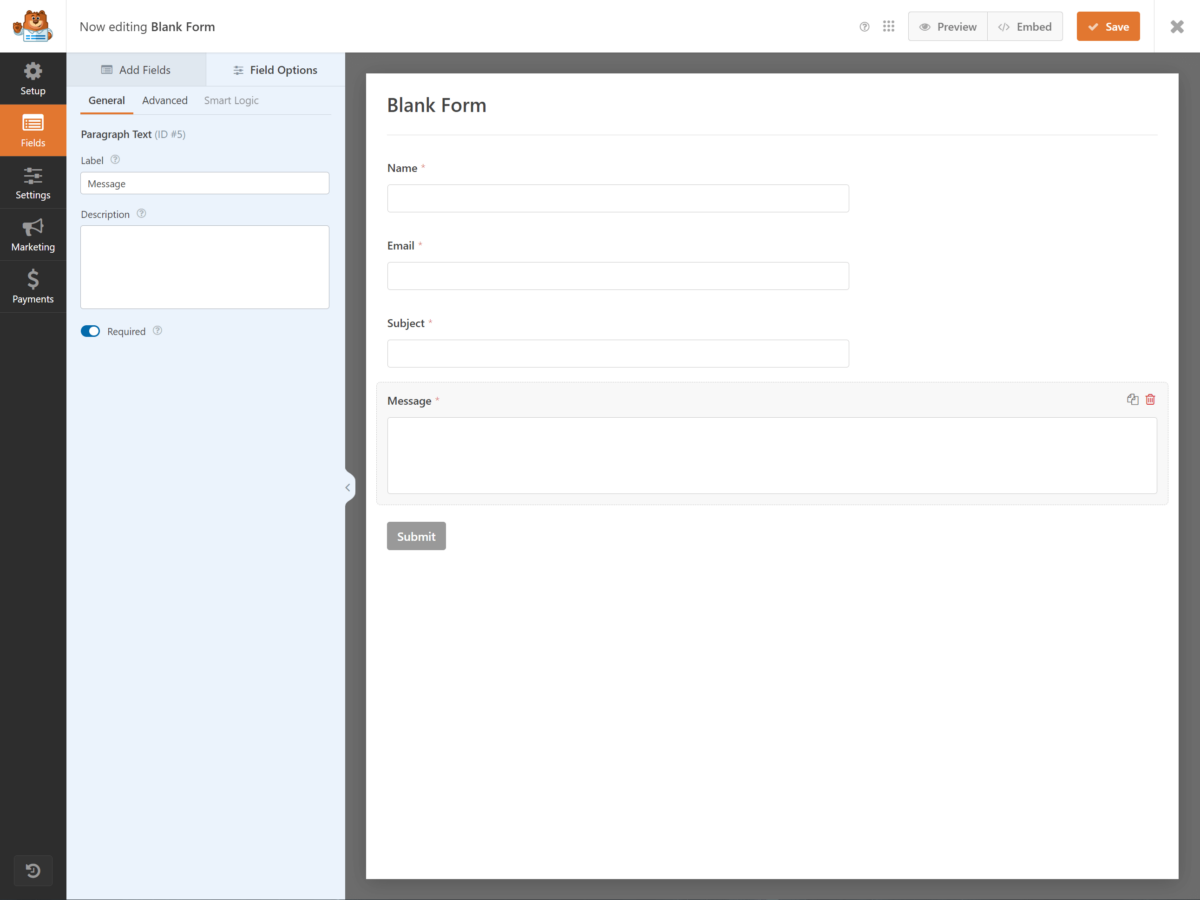
Şablonu seçtikten sonra form oluşturucu arayüzüne yönlendirileceksiniz. Form alanlarının zaten mevcut olduğunu göreceksiniz. Bu aşamada ihtiyaç halinde soldaki panelden ek alanları sürükleyip bırakabilirsiniz.
Etkili destek sağlamak için formunuzun gerekli tüm bilgileri içerdiğinden emin olmanız önemlidir. Varsayılan alanlar genellikle yeterlidir, ancak bunları özel gereksinimlerinize göre ayarlamaktan çekinmeyin. Örneğin, etiketini, açıklamasını veya yer tutucu metnini değiştirmek için herhangi bir alanı tıklayabilirsiniz.
Form alanlarından memnun kaldığınızda sağ üst köşedeki ' Kaydet ' butonuna tıklayın. Bu, ilerlemenizi kaydeder ve hiçbir değişikliği kaybetmemenizi sağlar.
Tebrikler, destek bildirim formunuzun temel yapısını oluşturdunuz. Bir sonraki adım, onu ihtiyaçlarınıza daha iyi uyacak şekilde özelleştirmeyi içerir, ancak bunu aşağıdaki bölümde ele alacağız.
2. Adım: Destek Bilet Formunuzu Özelleştirin
Destek bildirim formunuzu özelleştirmek işlevselliğini artırır ve kullanıcılarınızın özel ihtiyaçlarını karşılamasını garanti eder. Başlangıç olarak, formun etkili sorun çözümü için gerekli tüm bilgileri içerdiğinden emin olmak isteyeceksiniz. Destek bildirimi formunuzu özelleştirirken odaklanmanız gereken üç temel alan şunlardır:
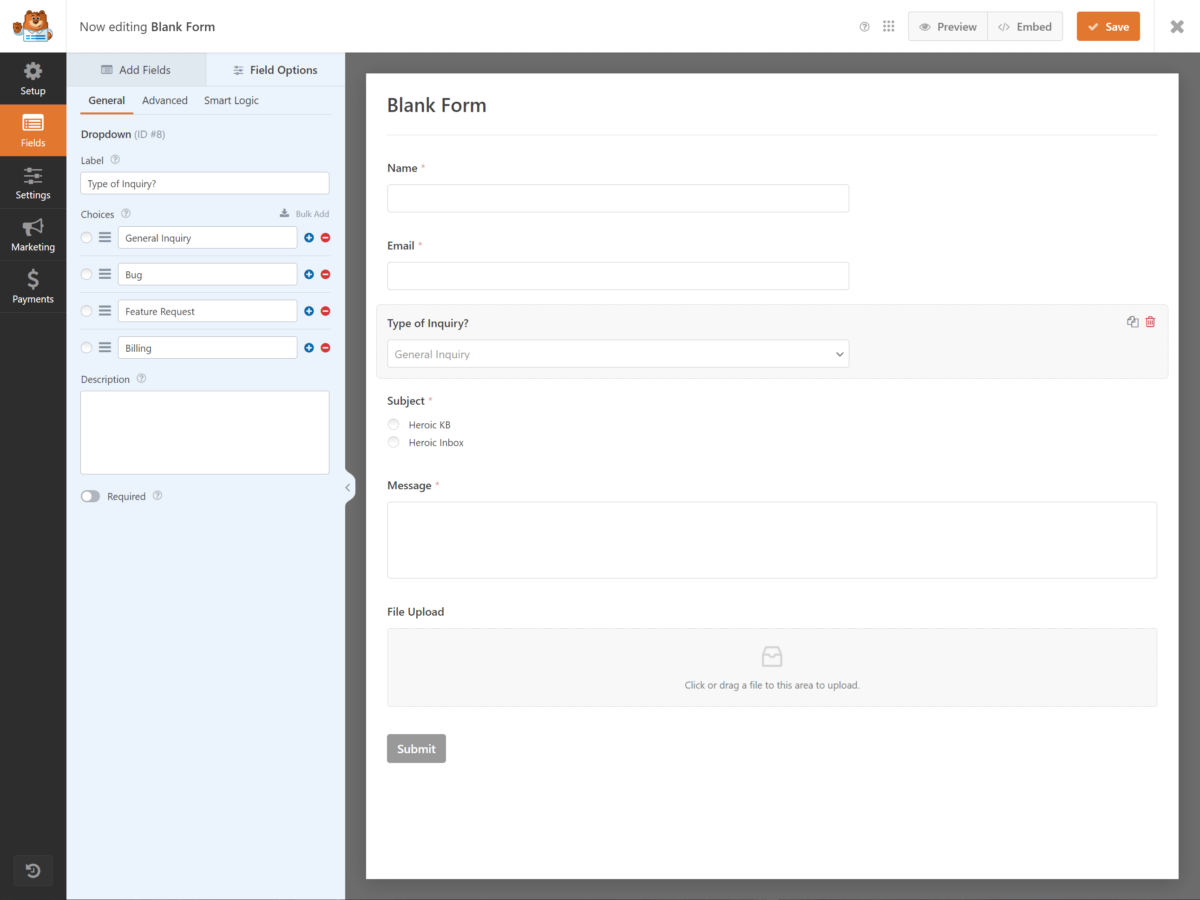
- Temel Alanlar : Kullanıcının adı, e-posta adresi ve sorunun ayrıntılı açıklaması gibi önemli bilgileri içeren alanlar ekleyin. Kullanıcıların sorunlarını kategorilere ayırması için açılır menüler eklemeyi düşünün; bu, destek ekibinizin öncelikleri belirlemesine ve bildirimleri daha etkili bir şekilde atamasına yardımcı olabilir.

- Koşullu Mantık : Formu kolaylaştırmak ve kullanıcı dostu hale getirmek için koşullu mantığı kullanın. Örneğin, bir kullanıcı belirli bir sorun kategorisini seçerse bu kategoriyle ilgili ek alanları görüntüleyebilirsiniz. Bu, kullanıcıların gereksiz sorularla boğulmadan gerekli tüm ayrıntıları sağlamasını sağlar.
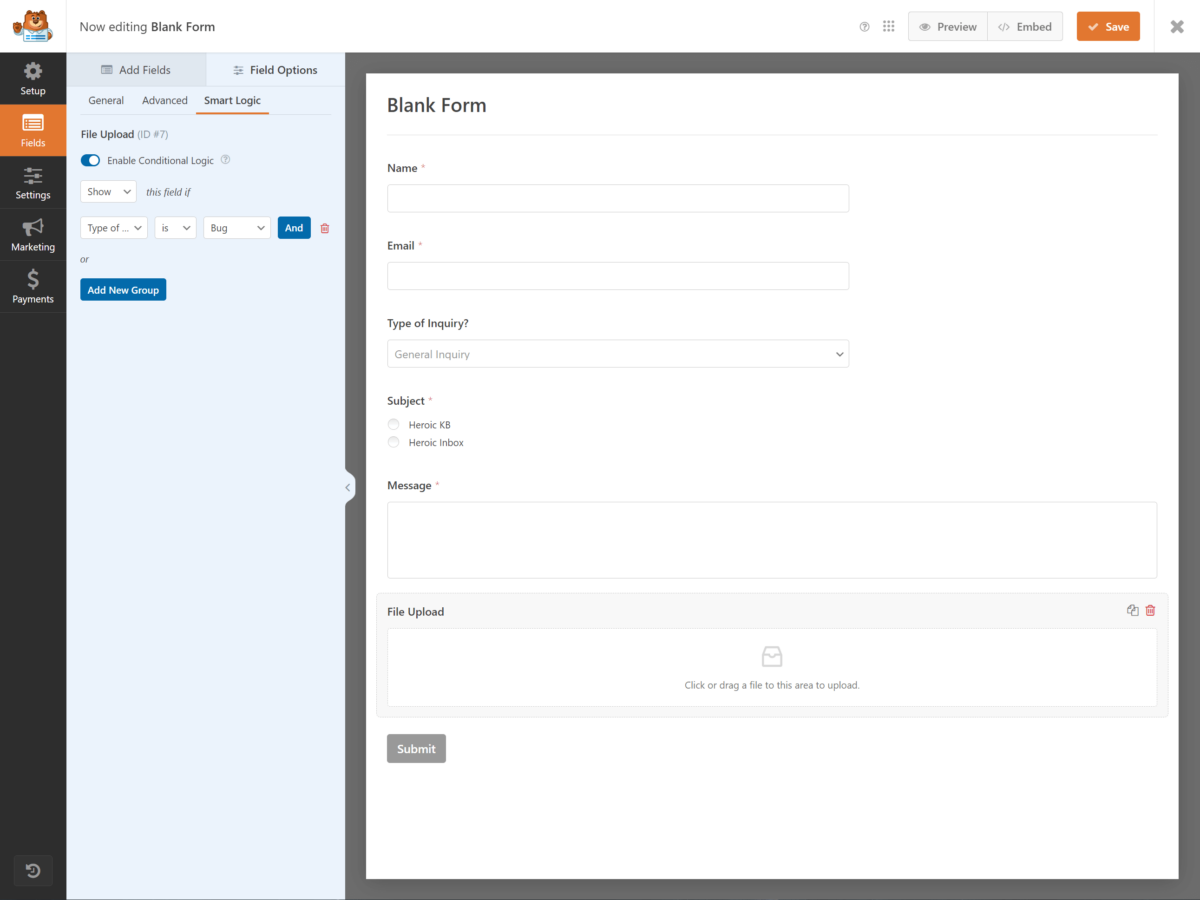
- Dosya Yüklemeleri : Kullanıcıların, sorunların teşhis edilmesi ve çözülmesi için kritik olabilecek ekran görüntüleri veya belgeler gibi dosyaları yüklemesine izin verin. Depolama sorunlarını önlemek ve güvenliği sürdürmek için kabul edilebilir dosya türlerini ve boyut sınırlarını ayarladığınızdan emin olun.
Formunuzu bu öğelerle özelleştirmek yalnızca kullanıcı deneyimini geliştirmekle kalmaz, aynı zamanda destek ekibinize sorunları hızlı bir şekilde çözmek için ihtiyaç duydukları bilgilerle donatır.
Formun beklendiği gibi çalıştığından ve gerekli tüm verileri aldığından emin olmak için formu kapsamlı bir şekilde test etmeyi unutmayın. Amacınız hem kullanıcılar hem de destek ekibiniz için sorunsuz ve verimli bir süreç oluşturmak ve sonuçta sorunların daha hızlı ve daha etkili çözülmesine yol açmaktır.
Yeni gereksinimlere ve kullanıcılardan gelen geri bildirimlere uyum sağlamak için formunuzu düzenli aralıklarla gözden geçirip güncellemeyi unutmayın.
3. Adım: Destek Bileti Formu Ayarlarınızı Yapılandırın
Destek bildirim formunuzun sorunsuz çalışmasını garanti altına almak için ayarlarını doğru şekilde yapılandırmanız gerekir. Form oluşturucunuzdaki 'Ayarlar' sekmesine giderek başlayın. Burada, formun amaçlandığı gibi çalıştığından ve kullanıcılarınıza kusursuz bir deneyim sunduğundan emin olmak için birkaç önemli alanı optimize edebilirsiniz.
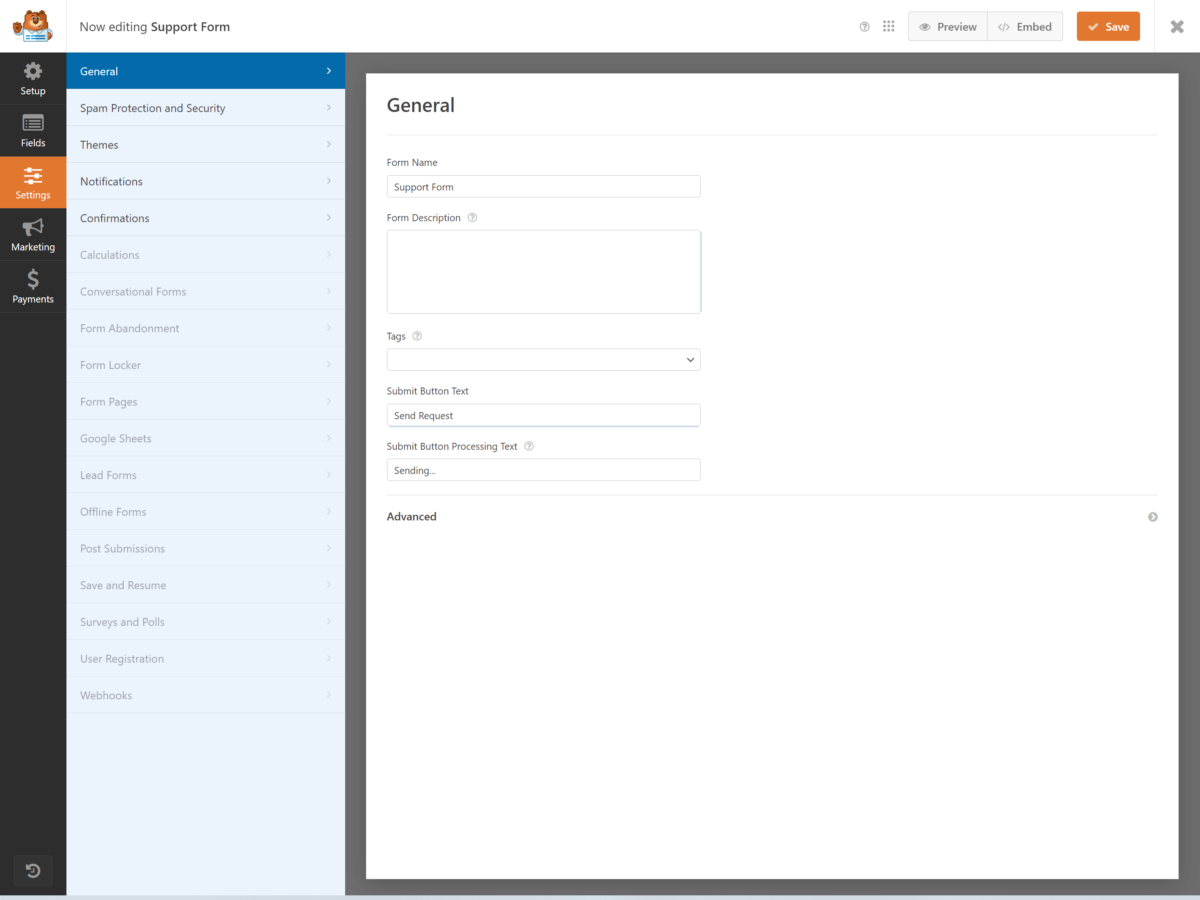
Öncelikle ' Genel ' ayarlarını yapın. Formun adını ve açıklamasını amacını açıkça yansıtacak şekilde ayarlayın. Gönder düğmesinin ' Bilet Gönder ' veya ' İstek Gönder ' gibi uygun şekilde etiketlendiğinden emin olun. Ayrıca, meşru kullanıcıları rahatsız etmeden spam gönderimlerini en aza indirmek için anti-spam bal küpü özelliğini etkinleştirmek de iyi bir fikirdir.
Daha sonra ' Form Onayı ' ayarlarına geçin. Formu gönderdikten sonra bir mesaj, bir sayfa gösterme veya kullanıcıyı belirli bir URL'ye yönlendirme arasında seçim yapabilirsiniz. Kullanıcıya biletinin alındığına dair güvence veren ve yanıt süresi veya daha fazla talimat gibi bundan sonra ne bekleyeceğini özetleyen bir onay mesajını tercih edin.
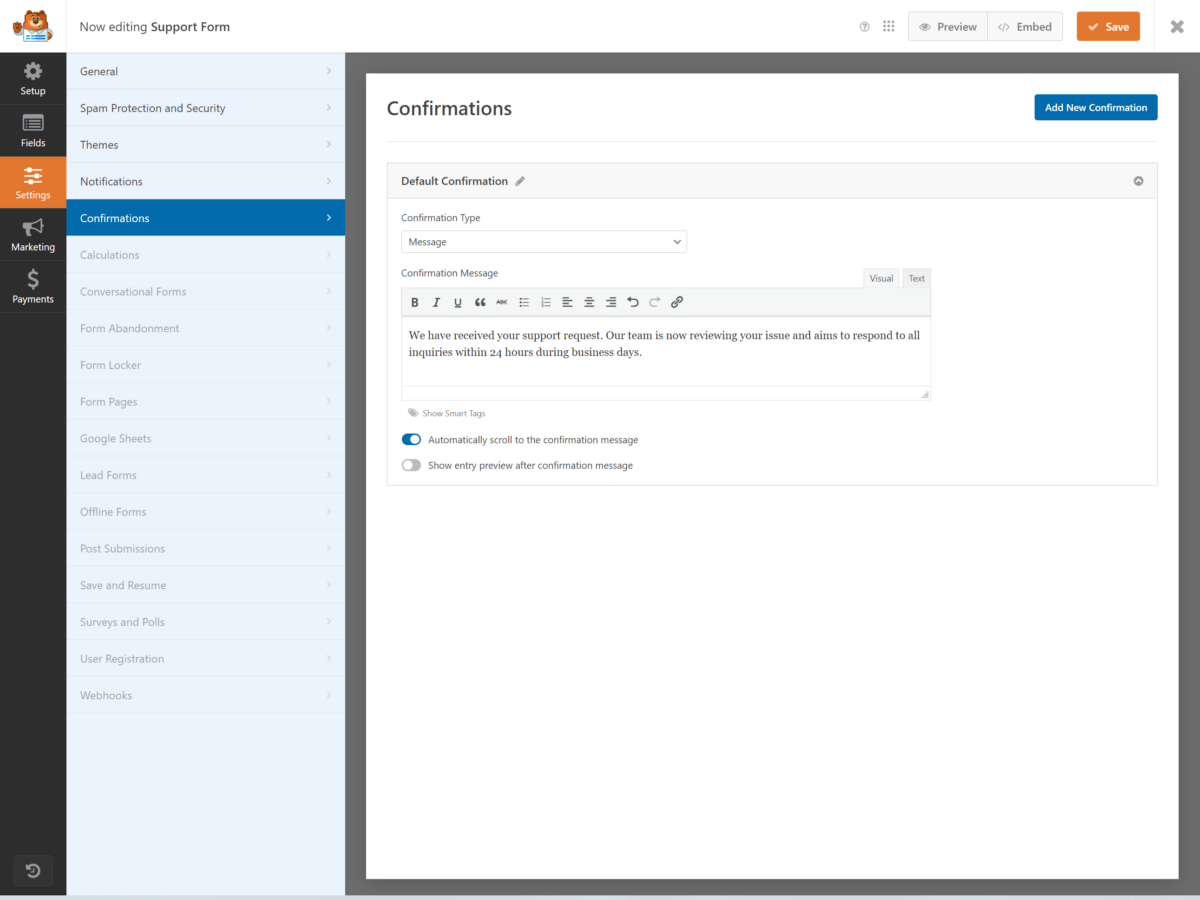
' Form Kısıtlamaları ' ayarlarını yapılandırmayı unutmayın. Gönderim sayısını sınırlamak veya belirli kullanılabilirlik süreleri ayarlamak istiyorsanız bunu burada yapabilirsiniz. Örneğin, yanıt sürelerine ilişkin beklentileri yönetmek için form gönderimlerini çalışma saatleriyle sınırlayabilirsiniz.

Son olarak ' Form Vazgeçme ' ayarlarını gözden geçirin. Bu özelliğin etkinleştirilmesi, kısmi girişleri yakalamanıza ve formu başlatan ancak tamamlamayan kullanıcıları takip etmenize olanak tanır. Bu, özellikle olası sorunları anlamak veya formun kullanıcı deneyimini geliştirmek için yararlı olabilir.
4. Adım: Destek Bilet Formunuzun Bildirimlerini Yapılandırın
Formunuzun ayarlarını yapılandırdıktan sonraki önemli adım, destek bildirim formunuz için bildirimleri ayarlamaktır. Doğru bildirim ayarları, destek süreci boyunca hem sizin hem de kullanıcılarınızın bilgilendirilmesini garanti eder. Formunuzun bildirimlerini etkili bir şekilde yapılandırmanın temel yönlerini gözden geçirelim.
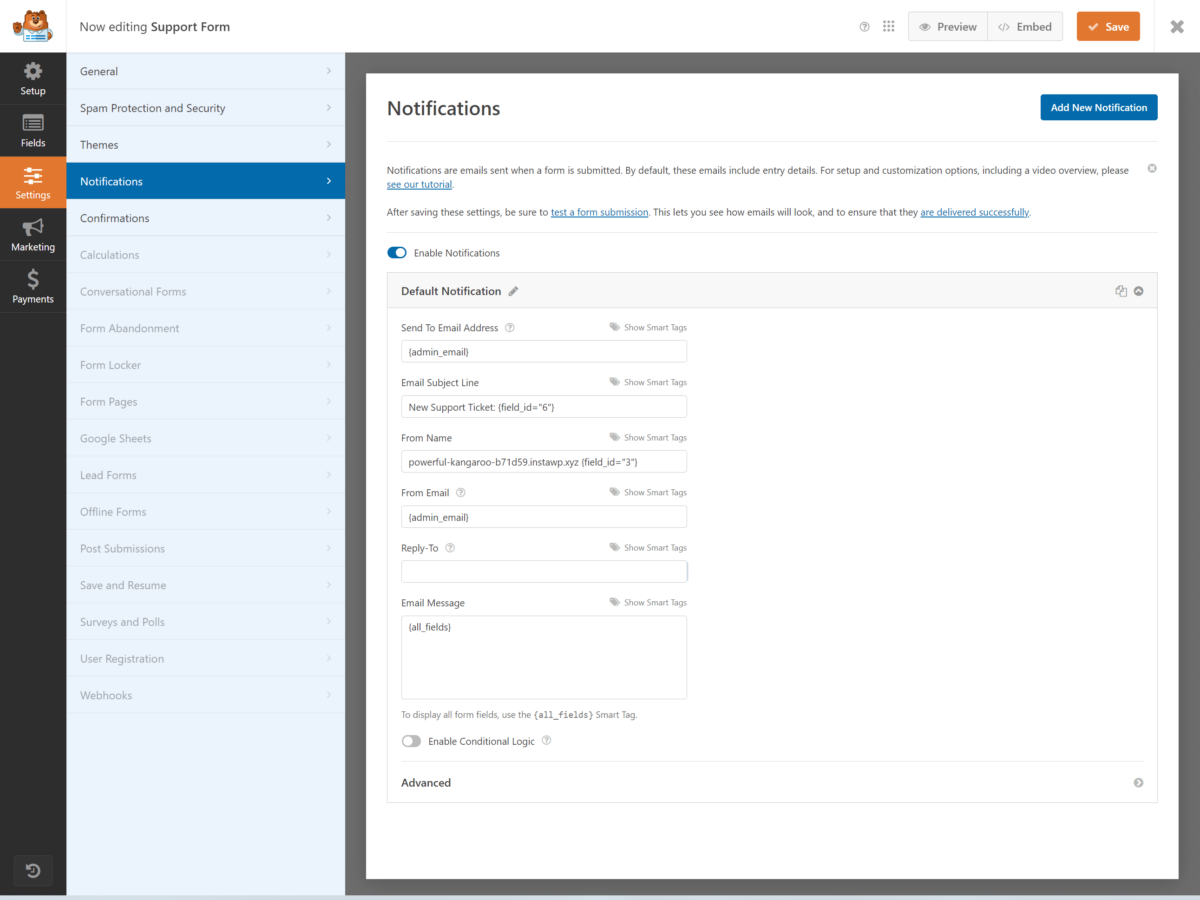
Öncelikle kimin bildirim alması gerektiğine karar verin. Genellikle yeni bir destek bildirimi gönderildiğinde destek ekibinizi uyarmak istersiniz. Form eklentinizin bildirim ayarlarına ekibinizin e-posta adreslerini girerek bunu kolayca ayarlayabilirsiniz. Birden fazla departmanınız varsa biletleri uygun ekibe otomatik olarak yönlendirmek için koşullu mantık kullanmayı düşünün.
İkinci olarak, bildirim e-postasını özelleştirin. Genel bir e-posta yeterli bağlam veya netlik sağlamayabilir. Bilet numarası, müşteri adı ve sorun özeti gibi temel ayrıntıları eklemelisiniz. Bu, ekibinizin talebin niteliğini hızlı bir şekilde anlamasına ve buna göre öncelik vermesine yardımcı olur. Aşağıdaki unsurları göz önünde bulundurun:
- Konu Satırı : 'Yeni Destek Bildirimi: [Sorun Özeti]' gibi açık ve spesifik bir şekilde belirtin.
- Mesaj Gövdesi : İlgili tüm bilgileri ekleyin ve mesajı kişiselleştirmek için birleştirme etiketlerini kullanın.
- Yanıt Adresi : Ekibinizin verimli bir şekilde takip edebilmesi için bunun izlenen bir e-posta olduğundan emin olun.
Üçüncüsü, bildirimlerinizi test edin. Canlı yayına geçmeden önce, bildirimlerin doğru şekilde gönderildiğini ve gerekli tüm bilgileri içerdiğini doğrulamak için birkaç test bileti gönderin. Her şeyin sorunsuz çalıştığından emin olmak için testlerinize göre ayarları gerektiği gibi değiştirin.
5. Adım: Destek Bilet Formunuzun Onaylarını Yapılandırın
Kullanıcıların bir destek bildirimi gönderdikten sonra anında ve net onaylar almasını garanti etmek, destek sürecinizde güveni ve şeffaflığı korumak için çok önemlidir. Bir kullanıcı bir destek bildirimi gönderdiğinde, sorununun kabul edildiğine ve gerekli işlemin yapılacağına dair güvenceye ihtiyaç duyar. Formunuzun onaylarını doğru şekilde yapılandırmak kullanıcı memnuniyetinde büyük fark yaratabilir.
Öncelikle sağlamak istediğiniz onay türüne karar verin. WPForms üç seçenek sunar: mesaj, sayfayı göster ve yönlendirme.
| Tip | Tanım | İçin en iyisi |
|---|---|---|
| İleti | Aynı sayfada kısa bir onay mesajı görüntüler | Basit teşekkür |
| Sayfayı Göster | Daha ayrıntılı bilgi içeren belirli bir sayfaya yönlendirme yapar | Ayrıntılı takip talimatları |
| Yönlendir | Harici bir URL'ye yönlendirir | Ek kaynaklar veya izleme sistemleri |
İhtiyaçlarınıza en uygun seçeneği seçin. Çoğu durumda basit bir mesaj harika sonuç verir. Bu mesajı bir teşekkür notu, bilet numarası ve tahmini yanıt süresini içerecek şekilde özelleştirebilirsiniz.
Bunu WPForms'ta ayarlamak için form oluşturucunuzun " Ayarlar " sekmesine gidin. “ Onaylar ”ı tıklayın ve tercih ettiğiniz onay türünü seçin. Mesaj seçeneğini seçerseniz metin kutusuna özel mesajınızı yazın. Sayfayı gösterme veya yönlendirme seçenekleri için kullanıcıların görmesini istediğiniz sayfanın URL'sini sağlayın.
Formunuzu test etmeyi unutmayın. Onayın doğru göründüğünden ve gerekli tüm ayrıntıları içerdiğinden emin olmak için bir test bileti gönderin. Bu, kullanıcıların biletlerini gönderdikten sonra kendilerini kaybolmuş hissetmemelerini sağlar. Doğru onaylar yalnızca kullanıcı deneyimini geliştirmekle kalmaz, aynı zamanda kullanıcı beklentilerini etkili bir şekilde yöneterek destek sürecinizi de kolaylaştırır.
Adım 6: Destek Bilet Formunuzu Web Sitenize Ekleyin
Artık destek bildirim formunuz ayarlandığına ve onaylar yapılandırıldığına göre, formu web sitenize ekleme zamanı geldi. Bu adım önemlidir çünkü müşterilerinizin destek istemek için formu kolayca bulup kullanabilmelerini garanti eder.
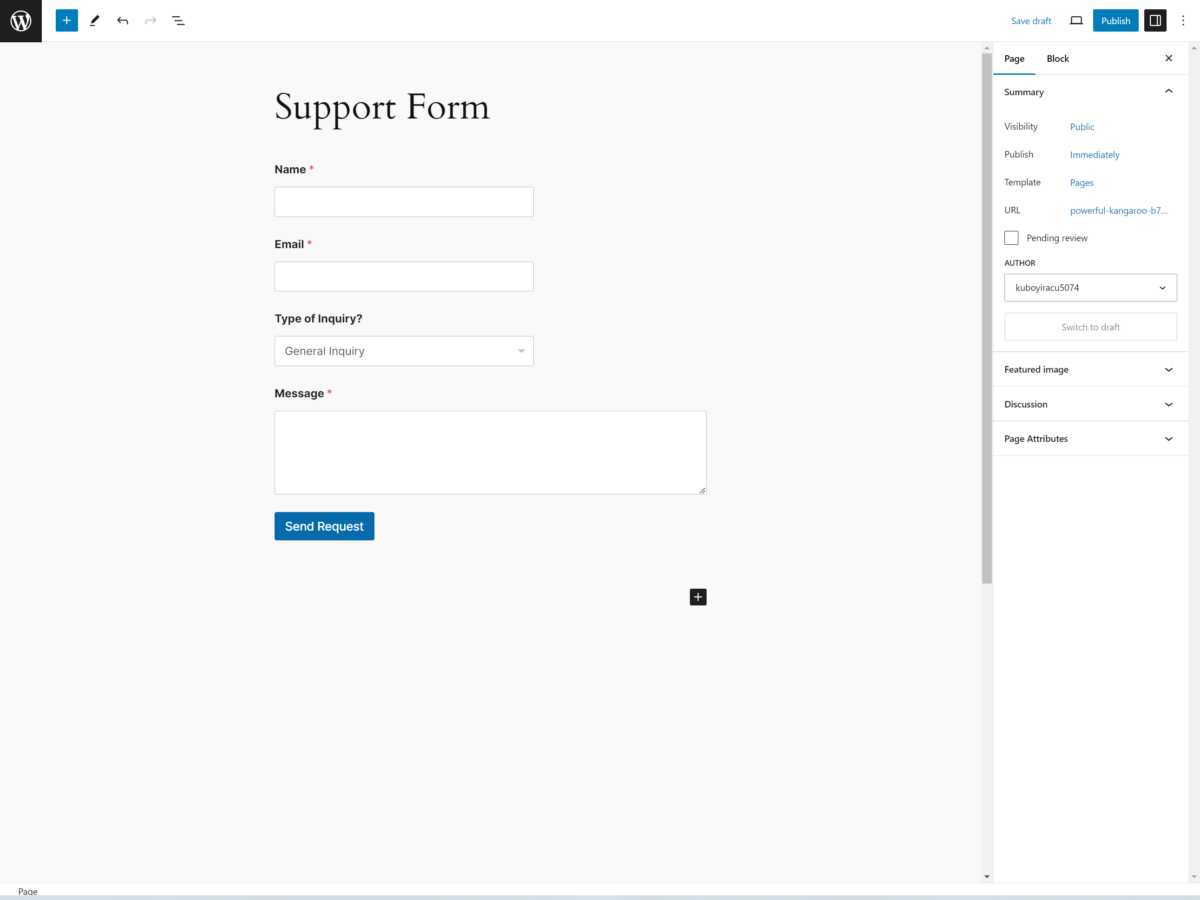
Destek bildirim formunu web sitenize sorunsuz bir şekilde entegre etmek için şu adımları izleyin:
- Yeni Bir Sayfa veya Gönderi Oluşturun : WordPress kontrol panelinize giriş yapın ve 'Sayfalar' veya 'Gönderiler'e gidin. Destek bildirim formunuzu eklemek istediğiniz yeni bir sayfa veya gönderi oluşturmak için 'Yeni Ekle'yi tıklayın. Ziyaretçilerin bulmasını kolaylaştırmak için 'Destek Bilet Formu' gibi net ve açıklayıcı bir başlık verin.
- WPForms Bloğunu Kullanarak Formu Ekleme : Düzenleyiciye girdikten sonra, yeni bir blok eklemek için '+' simgesine tıklayın. 'WPForms' bloğunu arayın ve seçin. Açılır menüden daha önce oluşturduğunuz destek bileti formunu seçin. Form otomatik olarak sayfaya veya gönderiye eklenecektir.
- Sayfayı Yayınlayın veya Gönderin : Formu yerleştirdikten sonra, her şeyin doğru göründüğünden emin olmak için sayfayı inceleyin. Memnun kalırsanız, formun sitenizde yayınlanmasını sağlamak için 'Yayınla' düğmesini tıklayın. Bu, ziyaretçilerinizin hemen destek biletleri göndermeye başlamasını sağlayacaktır.
Web sitenize bir destek bildirim formu eklemek, müşteri hizmetleri becerilerinizi büyük ölçüde artıran basit bir işlemdir. Bu adımları izleyerek müşterilerinizin yardıma ulaşmak için kolay ve erişilebilir bir yola sahip olmasını sağlarsınız.
Hedef kitlenize duyurmadan önce formun doğru çalıştığından emin olmak için formu kendiniz test etmeyi unutmayın.
Sıkça Sorulan Sorular
Destek Bilet Formumun GDPR Uyumlu Olduğundan Nasıl Emin Olabilirim?
Destek bildirim formunuzun GDPR uyumlu olmasını garanti etmek için şunları yapmanız gerekir:
- Yalnızca gerekli verileri toplayın
- Kullanıcılara verilerinin nasıl kullanılacağını bildirin
- Bir gizlilik politikası bağlantısı ekleyin
- Göndermeden önce açık onay alın
- İletim sırasında verileri korumak için SSL şifrelemesini kullanın
Uygulamalarınızı düzenli olarak gözden geçirin ve gerektiğinde formu güncelleyin. Kullanıcıların veri silme talebinde bulunmaları için her zaman kolay bir yol sağlayın.
Destek Bilet Formlarında CAPTCHA Kullanmanın Faydaları Nelerdir?
CAPTCHA'yı destek bildirim formlarınızda kullanmak, spam ve otomatik gönderimlerin garanti altına alınmasına yardımcı olur. Yalnızca gerçek kullanıcıların bilet gönderebilmesini sağlayarak destek ekibinizin iş yükünü azaltır.
CAPTCHA ayrıca formunuzdaki güvenlik açıklarından yararlanabilecek botları engelleyerek güvenliği artırır. CAPTCHA'yı dahil ederek destek sisteminizin genel verimliliğini ve güvenilirliğini artıracak, hem ekibiniz hem de kullanıcılarınız için daha iyi bir deneyim sunacaksınız.
Belirli Ekip Üyelerine Otomatik Olarak Bilet Atayabilir miyim?
Evet, belirli ekip üyelerine otomatik olarak bilet atayabilirsiniz. Bunu yapmak için form eklentinizde WPForms gibi kurallar ayarlamanız gerekir.
Kullanıcı tarafından seçilen sorun türüne veya departmana göre bildirimleri atamak için koşullu mantığı kullanın.
Destek Bildirimleri İçin Farklı Öncelik Düzeylerini Nasıl Ayarlayabilirim?
Destek biletleri için farklı öncelik düzeyleri ayarlamak için WordPress'teki WPForms eklentisine gidin.
Destek bildirim formunuzu düzenleyin ve bir açılır menü veya radyo düğmesi alanı ekleyin. Bunu 'Öncelik' olarak etiketleyin ve 'Düşük', 'Orta' ve 'Yüksek' gibi seçenekleri ekleyin.
Bu şekilde kullanıcılar isteklerinin aciliyetini seçebilirler.
Değişikliklerinizi kaydedin ve destek taleplerini öncelik düzeylerine göre yönetmeye hazırsınız.
Çözüm
Bu adımları izleyerek WPForms'u kullanarak başarıyla profesyonel bir destek bildirim formu oluşturdunuz. Yeni formunuz müşteri sorgularını kolaylaştıracak ve hiçbir sorgunun yanıtsız kalmamasını sağlayacaktır.
Artık etkili bir destek bildirim sistemi ile müşteri hizmetlerinizi geliştirebilir ve yanıt sürelerini iyileştirebilirsiniz. Etkili kalmasını sağlamak için formunuzu sürekli olarak gözden geçirmeyi ve hassaslaştırmayı unutmayın.
Artık müşteri desteğini bir profesyonel gibi ele alacak donanıma sahipsiniz!
